Premiere转场及视频特效解释全集
第3章 Premiere Pro视频转场效果

7 of 598
3.1.1
视频过渡基础
3.删除和替换视频过渡效果
要删除已经添加的视频过渡效果,只需在时间轴上添 加过渡效果的位置右击鼠标,在弹出的快捷菜单中选择 “清除”菜单,或者先单击选中时间轴上添加的过渡效果, 然后按【Delete】键即可。
将视频过渡效果拖到时间轴上已有的过渡效果上,可 以用新的过渡效果替换旧的过渡效果,过渡效果的对齐方 式和持续时间不变,但其他参数会变为新过渡效果的参数。
第3章 Premiere Pro视频转场效果
3 of 598
3.1.1
视频过渡基础
1.设置默认过渡效果
Premiere Pro CC默认状态下使用“交叉溶解”过渡 效果作为默认过渡效果,要应用默认过渡效果只需将时间 轴中的当前时间指针 移至要添加过渡效果的素材片段连 接处,然后选择“序列”>“应用视频过渡”菜单或按快 捷键【Ctrl+D】即可。
3.1 3D运动类和划像类过渡效果
11 of 598
3.1.3
划像类过渡效果
划像类视频过渡效果以前后素材片段的画面交替切换完成转场,即前面素材片段的画面以划像方 式退出的同时,后面素材片段的画面逐渐显示。
交叉 划像
应用“交叉划像”过渡效果后,后面素材片段的画面会以十字状的形态出现在前面 素材片段的画面中,并逐渐变大,最终覆盖前面素材片段的画面,如下图所示。
6 of 598
3.1.1
视频过渡基础
勾选该复选框后,将 在“预算和方向选择” 区以及“开始”和 “结束”视窗中显示 实际的素材效果。
“显示实际源” 复选框
“边框宽度” 编辑框
单击该选项右侧的色 块,可在打开的“拾 色器”对话框中设置 边框颜色;也可单击 右侧的吸管工具 , 从工作界面的任意位 置获取一种颜色。
PR视频特效及视频转场特效中英文对照表

premiere pro2.0视频转场特效英汉对照premiere汉化后有些功能就会损伤,所以我不是很喜欢使用汉化版本的Adobe软件。
我一直觉得一些常用的工具,用熟了就能记住,不过也有一些特别的工具还真的汉化了以后才能方便的找到!下面是我收集的premiere pro2.0视频转场特效英汉对照,希望对你有帮助!1、3D过渡(3D motion)英文名中文名备注Cube spin 立方体旋转Curtain 窗帘Doors 关门Flip over 翻页Fold up 折叠Spin 翻转中心向左右扩展Spin away 旋转中心旋转出Swing in 内关门Swing out 外关门Tumble away 筋斗翻出2、溶解(Dissolve)英文名中文名备注Additive Dissolve 附加溶解Cross Dissolve 交叉溶解Dip to Black 加入暗场溶解Dither Dissolve 淡入淡出Non-Additive Dissolve 无附加溶解Random Invert 随机颠倒附加上了颗粒溶解3、圈入(Iris)英文名中文名备注Iris Box 盒装圈出中心点在画面中央Iris Cross 十字形圈出Iris Diamond 菱形圈出Iris Points 四点圈出从四个角圈出整个画面Iris Round 圆形圈出Iris Shapes 形状圈出可以设置菱形、椭圆形或者矩形Iris Star 五角星圈出4、映射(Map)英文名中文名备注Channel Map 通道映射可以设置三基色、alpha、灰度等通道Luminance Map 亮度映射画面1亮度降低5、卷页(Page Peel)英文名中文名备注Center Peel 中心卷页由中心向四周Page Peel 左上角卷页Page Turn 页面翻转从左上角Peel Back 由中心依次向四个角翻页画面被分成四个部分Roll Away 滚轴卷出从左到右6、滑行(Slide)英文名中文名备注Band Slide 带状滑行同时左右交错滑行Center merge 向中心收缩至消失Center split 十字形撕开画面从中心开始Multi-Spin 多图旋转可设置画面图形的个数Push 推出从左到右,画面2把画面1推出Slash slide 斜线滑行从左上角到右下角Slide 滑行从左到右,画面2覆盖画面1Sliding Bands 带状滑行从左到右,类似于百叶窗Sliding Boxes 移动带状滑行画面2以移动的带状从左滑行到右边,最终从右到左形成画面2Split 撕开画面从中心向左右swap 滑行交换两个画面分别向左右滑行,然后又滑到中心交换Swirl 盘旋由中心盘旋而出画面27、特技英文名中文名备注Direct 硬切就是没有特效Displace 替换以画面1的形状代替画面2中的内容Image Mask 图片遮罩以选定的图像在画面1中形成画面2的遮罩Take 硬切就是没有特效Texture 贴图画面1在画面2中形成映射Three—D 三维画面1以红蓝通道颜色映射在画面2上8、伸展(Stretch)英文名中文名备注Cross Stretch 交叉伸展画面2从左到右伸展,画面1以右边为基准从左到右收缩Funnel 漏斗收缩画面1在画面2中以漏斗形状从左到右收缩Stretch 伸展画面2以左边界为基准从左到右伸展开Stretch In 伸展进入画面1淡出,画面2从放大状态从左右两端收缩至原大小Stretch Over 伸展覆盖画面2以线条状伸展覆盖画面19、擦除英文名中文名备注Band Wipe 带状擦除Barn Doors 左右推开Checker Wipe 方格擦除Checkerboard 积木碎块Clock Wipe 时钟擦除Gradient Wipe 渐进擦除从左上角Inset 插入从左上角Paint Splatter 泼溅油漆Pinwheel 转轮风车Radial Wipe 射线擦除Random Wipe 随机擦除从上到下Random Blocks 随机碎片擦除Spiral Boxes 旋转擦除消失Venetian Blinds 百叶窗Wedge Wipe 楔形擦除Wipe 擦除从左向右推出Zig-Zag Blocks Z字形擦除10、变焦(Zoom)英文名中文名备注Cross Zoom 交叉变焦画面1变焦放大,画面2变焦缩小到原大小Zoom 变焦放大画面2变焦放大Zoom Boxes 方格放大画面2以多个方格形式变焦放大Zoom Trails 拖尾缩小画面1以拖尾形式缩小最终消失于画面2中央Premiere Pro2.0视频特效英汉对照前不久,一些网友留言说我收集的文章《premiere pro2.0视频转场特效英汉对照》对自己有很大的帮助。
Premiere全部内置视频特效解析

Premiere 内置视频特效解析一.变换类特效1.垂直保持:【垂直保持】特效可以使图像在垂直偏向上滚动,但滚动速度速度将要快.2.垂直翻转:应用该特效可以将画面沿中间翻转180度,产生垂直翻转后果.3.摄像机视图:该特效可以模仿摄像机在不合的角度对图像进行拍摄所产生的视图后果.单击该特效右侧【设置】按钮,将弹出摄像机视图设置对话框.该对话框中的参数与特效掌握中的参数雷同.【经度】设置摄像机拍摄时的垂直角度【纬度】设置摄像机拍摄时的程度角度【垂直滚动】让摄像机绕自身中间轴迁移转变,使图像产生摆动的后果【焦距】设置摄像机的焦距,焦距越短视野越宽【距离】设置摄像机与图像之间的距离【缩放】设置对图像的放大或缩小程度【填充】设置图像四周空白区域填充的色彩【填充Alpha通道】:勾选该复选框,使图像产生一个Alpha通道【复位】单击该按钮,将所有设置恢复到默认4.程度保持:该特效可以使图像在程度偏向上产生竖直【偏移】用来设置图像的程度偏移程度5.程度翻转:该特效可以将画面沿垂直中间翻转,产生程度翻转后果6.成仙边沿:该特效可以使图像边沿产生成仙后果【数目】用来设置边沿成仙的程度7.裁剪:该特效根据指定的数值对图像进行修剪,但裁剪可以使剪切后的图像进行放大处理【左侧】.【顶部】.【右侧】.【底部】:分别指图像左.上.右.下4个鸿沟,用来设置4个鸿沟的裁剪程度【缩放】勾选该复选框,在裁剪时将同时对图像进行缩放处理二.图像掌握类特效1.灰度系数(Gramma)校订:该特效可以经由过程改变图像中央色调的亮度,实如今不改变图像高亮区域和低暗区域的情形下,让图像变得更通亮或更暗【灰度系数(Gramma)】用来修改色彩的Gramma值,值越大,图像越暗;越小图像越亮2.色彩传递:该特效可以将图像中指定色彩保存,而其他色彩转化成灰度后果【素材示例】将鼠标移动此图像中,可以直接单击汲取要进行色彩过滤的色彩【输出示例】修改后的最终后果【色彩】用来设置要保存的色彩值【类似性】设置色彩的容差值,值越大色彩的规模也就越大【反向】勾选该复选框,将保存的色彩进行反转3.色彩均衡RGB:该特效可以经由过程对图像中的红色.绿色和蓝色的调剂来改变图像色彩【红色】:用来调剂图像中红色所占的比例.正值红色加深,负值红色下降【绿色】:用来调剂图像中绿色所占的比例.正值绿色加深,负值绿色下降【蓝色】:用来调剂图像中蓝色所占的比例.正值蓝色加深,负值蓝色下降4.色彩调换:该特效可以将图像中指定的色彩调换成其他的色彩后果【目标色彩】用来设置要进行调换的色彩,也可以从【节目监督器】窗口中单击汲取【调换色彩】设置调换的色彩,可以单击色彩块修改,也可以从【节目监督器】窗口中汲取【类似性】设置色彩的容差值,值越大色彩的规模也就越大【纯色】勾选该复选框,调换后的色彩将以纯色显示5.诟谇:该特效可以将黑色图像转换成诟谇图像,该特效没有可调剂的参数三.适用类特效1.Cineon转换:重要应用于将尺度线性到曲线转换的对变【转换类型】指定图像的转换类型【10位黑场】设置10位黑点的比重.值越大,黑色区域所占比重越大【内部黑场】设置内部黑点的比重.值越小,黑色区域所占比重越大【10位白场】设置10位白点的比重.值越小,白色区域所占比重越大【内部白场】设置内部白点的比重.值越小,白色区域所占比重越大【灰度系数】设置灰度系数的大小【高光滤除】设置高光所占比重.值越大,高光所占比重越大四.扭曲类特效1.偏移:该特效可以将图像自身进行混杂活动,可以在一个层内移动图像,将图像各部分的地位偏移,从而产生位移后果【将中间转换为】用来调剂中间点的坐标地位【与原始图像混杂】设置混杂特效与原图像间的混杂比例,值越大越接近原图2.变换:该特效可以对图像的定位点.地位.尺寸.透明度.竖直度和快门角度等进行分解调剂【定位点】用来设置图像的定位点中间坐标【地位】用来设置图像的地位中间坐标【同一缩放】勾选该复选框,图像将进行等比缩放【缩放高度】设置图像高度的缩放【缩放宽度】设置图像宽度的缩放【竖直】设置图像的竖直度【竖直轴】设置竖直的轴向【扭转】扭转素材扭转的度数【透明度】设置图像透明程度【应用合成的快门角度】勾选该复选框,则在活动隐约中应用混杂图像的快门角度【快门角度】设置活动隐约的快门角度3.曲折:该可以使图像在水平和垂直偏向上产生波浪外形的曲折【偏向】用于设置曲折的偏向,程度包含左.右.内和外4种选择;垂直包含上.下.内和外4种选择【波形】用于设置曲折的方法.水平和垂直包含的方法是一样的,包含曲线.圆形.三角形和正方形4种【强度】图像进行曲折的程度,也就是振幅的大小【速度】波形曲折的频率【宽度】图像曲折的宽度,也就是波长4.放大:该特效可以使图像产生类似放大镜的扭曲变形后果【外形】用来选择放大镜的外形,可以选择圆形或者方形【居中】经由过程修改右侧的坐标值,可以改变放大镜的中间点的地位【放大率】用来调剂放大镜的倍数【链接】用来设置放大镜与放大倍数的关系,有3个选择:无.达到放大率的大小.达到放大率的大小和成仙【大小】用来设置放大镜的大小【成仙】用来设置放大镜的边沿隐约程度【透明度】用来设置放大镜的透明程度5.扭转扭曲:该可以使图像产生一种沿指定中间扭改变形的后果【角度】设置图像扭转的角度.值为正数时,按顺时针扭转;值为负数时,按逆时针扭转【扭转扭曲半径】设置图像扭转的半径值【扭转扭曲中间】设置图像的中间点坐标地位6.波形曲折:该特效可以使图像产生一种类似水波浪的扭曲后果【波形曲折】可从右侧的下拉菜单中选择波浪的类型,如圆形.正弦.方形等【波形高度】设置波浪的高度【波形宽度】设置波浪的宽度【偏向】设置波浪的角度【波形速度】设置产生波浪速度的大小值【固定】可以从右侧的下拉菜单中选择固定的情势【相位】可以设置波浪的地位【清除锯齿】可从右侧的下拉菜单中选择图形的抗锯齿质量,低或高7.球面化:该特效可以使图像产生球形的变形后果【半径】用来设置变形球体的半径【球面中间】用来设置变形球体中间点的坐标8.杂乱置换:该特效可以使图像产生各类凸起.扭转等动荡不安的后果【置换】可以从右侧的下拉菜单中选择一种置换变形的敕令【数目】设置变形扭曲的数目【大小】设置变形扭曲的大小程度【偏移】设置动荡变形的地位【庞杂度】设置动荡变形的庞杂程度【演变】设置变形的成长程度【固定】可以从右侧的下拉菜单中选择固定的情势【清除锯齿】可从右侧的下拉菜单中选择图形的抗锯齿质量,低或高9.边角固定:该特效可以应用图像四个边角坐标地位的变更对图像进行透视扭曲,使图像产生变形后果,当选择边角固定特效时,在图像大将消失四个掌握柄,也可以经由过程拖动这四个掌握柄来调剂图像的变形.具体参数解释在本例中不给出.10.镜像:该特效可以按照指定的偏向和角度将图像沿一条直线朋分为两部分,制造出镜像后果【反射中间】用来调剂反射中间点的坐标地位【反射角度】用来调剂反射角度11.镜头扭曲:该可以使画面沿程度轴和垂直轴扭曲变形,制造类似经由过程透镜不雅察对象的后果【弯度】用于设置透镜的弯度.数值为正时,浮现凸镜的后果;数值为负时,浮现凹镜的后果【垂直偏移】/【垂直偏移】图像在垂直和程度偏向上偏离透镜原点的程度【垂直棱镜后果】/【程度棱镜后果】图像在垂直和程度偏向上的扭曲程度【色彩】图像偏移过度时布景呈现的色彩【填充Alpha通道】勾选该复选框,将填充图像的Alpha通道五.时光类特效1.抽帧:该特效是将素材锁定到一个指定的帧率,从而产生跳帧播放的后果【帧速度】设置帧速度的大小,以便产生跳帧播放的后果2.重影:该特效可以将图像中不合时光的多个帧组合起来同时播放,产生重影后果,该特效一般应用于动态素材中【回显时光】设置两个混杂图像之间的时光距离,负值将会产生一种拖尾后果【重影数目】设置重影时产生的数目【肇端强度】设置开端帧的强度【衰减】设置图像重影的阑珊情形【重影运算符】设置运算时的模式六.噪波与颗粒类特效1.中值:该特效用于将指定半径的图像像素与它四周像素的RGB平均值来代替,以达到改变图像的目标【半径】设置中性色彩的半径大小【在Alpha通道上操纵】将特效后果应用到Alpha通道上2.杂波:该可以在画面添加怵点后果【杂波数目】用来设置添加杂点的数目【杂波类型】勾选【应用杂波】复选框则产生黑色的杂点,不然产生诟谇色的杂点【剪切】勾选【剪切成果值】复选框,在原画面的基本上添加杂点,不勾选则只能看到杂点3.杂波Alpha:该特效可以或许在图像的Alpha通道中添加杂波后果【杂波】设置噪波产生的方法【数目】设置噪波的数目大小.值越大,噪波的数目越多【原始Alpha】设置噪波与原始Alpha通道的混杂模式【溢出】设置噪波溢出的处理方法【随机植入】设置噪波的随机种子数.【杂波选项】勾选【轮回杂波】复选框,可以启动轮回动画选项,并经由过程轮回选项来设置轮回的次数4.杂波HLS:该特效可能经由过程调剂【色相】.【明度】和【饱和度】来设置杂点的产生地位【杂波】设置杂波产生的方法【色相】设置杂波的色彩变更【明度】设置杂波在亮度中生成的数目若干【饱和度】设置杂波的饱和度变更【颗粒大小】设置杂点的大小.只有在【杂波】选项中选择【颗粒】选项,此项才可以修改【杂波相位】设置杂波的地位变更5.蒙尘与划痕:该特效可认为图像制造类似尘土和划痕的后果【半径】用来设置尘土和划痕的半径值【阈值】设置尘土和划痕的极限,值越大隐约后果越显著【在Alpha通道上操纵】勾选该复选框,将该后果应用在Alpha通道上6.主动杂波HLS:该特效与【杂波HLS】的应用办法很类似,只是经由过程参数的设置可以主动生成杂摇动画【杂波】设置杂波产生的方法【色相】设置杂波的色彩变更【明度】设置杂波在亮度中生成的数目若干【饱和度】设置杂波的饱和度变更【颗粒大小】设置杂点的大小.只有在【杂波】选项中选择【颗粒】选项,此项才可以修改【杂摇动画速度】经由过程修改该参数可以修改杂摇动画的变更速度.值越大,变更速度越快七.隐约与锐化类特效:1.快速隐约:该特效可以产生比高斯隐约更快的隐约后果【隐约量】用于调剂隐约的程度.值越大,隐约程度也越大【隐约偏向】用来设置隐约的偏向.可以从下拉菜单中选择水平和垂直.水平和垂直偏向上的隐约【反复边沿像素】勾选左侧的复选框,可以清除图像边沿隐约2.摄像机隐约:该特效可以模仿一个摄像机镜头变焦时所产生的隐约后果【隐约百分比】用来调剂镜头隐约的百分比数目,值越大图像越隐约3.偏向隐约:该特效可以指定一个偏向,并使图像按这个指定的偏向进行隐约处理,以产生一种活动的后果【偏向】用来设置隐约的偏向【隐约长度】用来调剂隐约的大小程度.值越大,隐约的程度也越大4.残像:该特效可以将前面几帧画面变成透明度渐小的画面,并将它们叠加到当前帧上,形成一种残像的后果,该特效只能应用在动态的素材图像上,才干产生后果.该特效没有可调剂的参数,假如想使画面产生更多的残像,可以多次应用该特效.5.清除锯齿:该特效主如果图像中比较度较大的色彩做腻滑过渡处理,经由过程削减相邻像素间的比较度使图像变得严厉.该特效没有可调剂的参数,假如想使画面加倍腻滑,可以多次应用该特效6.混杂隐约:该特效可以根据时光线上指定轨道上的图像素材隐约后果【隐约图层】可从右侧的下拉菜单中选择进行隐约的对应视频轨道,以进行隐约处理【最大隐约】用来调剂隐约的程度.值越大,隐约程度也越大【假如图像大小不合】假如图层的尺寸不雷同,勾选【伸展图层以适配】复选框,将主动调剂图像到合适的大小【反相隐约】勾选该复选框,将隐约后果反相处理7.通道隐约:该特效可以分别对图像的几个通道进行隐约处理【红】/【绿】/【蓝】/【Alpha隐约度】用来对红/绿/蓝/Alpha 这几个通道进行隐约处理【边沿特征】勾选其右侧的【反复边沿像素】复选框,可以清除图像边沿隐约【隐约偏向】用来设置隐约的偏向.可以从下拉菜单中水平和垂直.水平和垂直偏向上的隐约8.锐化:该特效可以加强相邻像素的比较程度,从而达到进步图像清楚度的后果【锐化数目】用于调剂图像的锐化强度.值越大,锐化程度越显著9.非锐化遮罩:该特效可以应用半径和阈值对图像的色彩进行锐化处理【数目】用来调剂锐化强度,值越大,锐化程度越大【半径】用来调剂锐化的规模.值越大,锐化规模越大【阈值】用来调剂锐化的色彩值.值越大,锐化后果越小10.高斯隐约:该特效是经由过程高斯运算在图像上产生大面积的隐约后果,其参数与快速隐约的基底细同,这里不再赘述八.生成类特效1.书写:该特效模仿画笔笔迹和绘制进程,它一般与表达式合用,能展示一般的图案后果【画笔地位】用来设置画笔的地位,经由过程在不合时光段设置症结帧修改地位,可以制造出书写动画后果【色彩】用来设置画笔的绘画色彩【画笔大小】用来设置画笔的笔触粗细【画笔硬度】用来设置画笔笔触的柔化程度【画笔透明度】用来设置画笔绘制时的色彩透明度【描边长度】用来设置画笔的描边长度【画笔间距】用来设置画笔笔触间的间距大小.设置较大的值,可以将画笔笔触设置成点状后果【绘画时光属性】设置绘画时的属性.包含大小.硬度等,在绘制时是否将其应用到每个症结帧或全部动画中【上色样式】设置书写的样式.【在原始图像】暗示笔触直接在原图像长进行书写;【在透明区域】将在黑色布景长进行书写;【显示原始图像】将以类似蒙版的情势显示布景图像2.吸色管填充:该特效可以直接合用图像本身的某种色彩进行填充,并可调剂亲笔签名牟平和程度.【取样点】用来设置色彩的取样点【取样半径】用来设置色彩的容差值【平均像素色彩】可从右侧的下拉菜单中选择平均像素色彩的方法【保持原始Alpha】勾选该复选框,保持原始图像的Alpha通道【与原始图像混杂】设置混杂特效与原图像间的混杂比例,值越大越接收原图3.四色渐变:该特效可认为图像添加四种色彩,并使四种色彩混杂产生渐变后果【地位和色彩】用来设置4种色彩的中间点和各自的色彩,可以经由过程其选项中的地位/1/2/3/4来设置色彩的地位,经由过程色彩/1/2/3/4来设置4种色彩【混杂】设置4种色彩间的融会度【发抖】设置各类色彩的杂点后果.值越大,产生的杂点越多【混杂模式】设置混杂特效与的图像间的混杂比例,值越大越接近原图4.圆:该特效可认为图像添加一个圆形图案,并可以应用圆形图案制造遮罩后果【居中】用来设置圆形中间点的地位【半径】用来设置圆形的半径大小【边沿】可从右侧的菜单中选择一种边沿后果,制造出环形图案【厚度】根据边沿选项的不合而改变,用来修改边沿后果【成仙】用来设置边沿的成仙程度【反相圆形】勾选该复选框,将圆形空白与填充地位进行反转【色彩】设置圆的色彩,可以单一般彩块或合用吸管来修改【透明度】用来设置圆形的透明度【混杂模式】设置混杂特效与原图像间的混杂比例,值越大越接近原图5.棋盘:该特效可认为图像添加一种类似于跳棋棋盘格的后果【定位点】设置棋盘格的地位【从以下地位开端的大小】设置棋盘格的尺寸大小,包含角点.宽度滑块和宽度和高度滑块3个选项【边角】通事后面的参数设置,修改棋盘格拉边角地位及棋盘格大小,只有在【从以下地位开端的大小】选项选择角点项时,此项才可以应用【宽度】在【从以下地位开端的大小】选项选择宽度滑块项时,该项可以修改全部棋盘格等比例缩放;在【从以下地位开端的大小】选项选择宽度和高度滑块项时,该项可以修改棋盘格的宽度大小【高度】修改棋盘格的高度大小.只有在【从以下地位开端的大小】选项选择宽度和高度滑块项时,此项才可以应用【成仙】经由过程其选项组可以设置棋盘格子水平和垂直边沿的柔化程度【色彩】设置棋盘格的色彩【透明度】设置棋盘格的不透明程度【混杂模式】设置混杂特效与原图像间的混杂比例,值越大越接近原图6.椭圆:该特效可认为图像添加一个圆形的图案,并可以应用圆形图案制造遮罩后果【中间】用来设置椭圆的中间点的地位【宽】用来设置卵形的宽度值【高】用来设置卵形的高度值【厚度】根据边沿选项的不合而改变,用来修改边沿后果【柔化】用来设置边沿的柔化程度【内侧色彩】用来设置椭圆边的内侧色彩【外侧色彩】用来设置椭圆边的外侧色彩【在原始图像上合成】勾选该复选框,将以原始图像为布景显示椭圆7.油漆桶:该特效可以模仿油漆桶填充,可以将填充点的色彩填充为指定的色彩后果【填充点】用来设置填充色彩的地位【填充拔取器】可以从右侧的下拉菜单中选择一种填充的情势【狭隘度】用来设置填充的规模【检讨阈值】勾选该复选框,可以将图像置换成灰色图像,以不雅察容差规模【描边】可以从右侧的下拉菜单中选择一种笔划类型.并可以经由过程正文的参数来调剂笔划的后果【反相填充】勾选该复选框,将反转当前的填充区域【色彩】设置用来填充的色彩【透明度】设置填充色彩的不透明程度【混杂模式】设置与原图像间的混杂模式,与Photoshop层的混杂模式用法雷同8.渐变:该特效可以产生色彩渐变后果,能与原始图像相融会产生渐变特效【渐变起点】设置渐变开端的地位【肇端色彩】设置渐变开端的色彩【渐变终点】设置渐变停止的地位【停止色彩】设置渐变停止的色彩【渐变外形】选择渐变的外形,包含线性渐变和径向渐变两种方法【渐变集中】设置渐变的集中程度【与原始图像混杂】设置与原图像的混杂程度9.网格:该特效可认为图像添加网格后果【定位点】经由过程右侧的参数可以调剂网格水平和垂直的网格数目【从以下地位开端的大小】从右侧的下拉菜单中可以选择不合的肇端点.根据选择的不合,会激活正文不合的选项,包含角点.宽度滑块和宽度和高度滑块3个选项【边角】通事后面的参数设置,修改网格的边角地位及网格的水平和垂直数目.只有在【从以下地位开端的大小】选项选择角点项是时,此项才可以应用【宽度】在【从以下地位开端的大小】选项选择宽度滑块项时,该项可以修改全部网格等比例缩放;【从以下地位开端的大小】选项选择高度滑块时,该项可以修改网格的宽度大小【高度】修改网格的高度大小.只有在【从以下地位开端的大小】选项选择宽度和高度滑块项时,此项才可以应用【边框】网格线的粗细【成仙】经由过程其选项组可以设置网格线水平和垂直边沿的柔化程度【反相网格】勾选该复选框,将反转显示网格后果【色彩】设置网格线的色彩【透明度】设置网格的不透明程度【混杂模式】设置混杂特效与原图像间的混杂比例,值越大越接近原图10.蜂巢图案:该特效可认为图像添加一种类似于细胞的后果【单元格图案】从右侧的下拉菜单中选择一种细胞的图案样式【反相】勾选该复选框,将反转细胞图案后果【比较度】设置细胞图案之间的比较度【溢出】设置细胞图案边沿溢出部分的修整方法,包含剪切.软钳和折回3个选项【疏散】设置细胞图案的疏散程度.假如值为0,将产生整洁的细胞图案分列后果【大小】设置细胞图案的大小尺寸.值越大,细胞图案也越大.【偏移】设置细胞图案的地位偏移【拼贴选项】模仿陶瓷后果的相干设置.【启用拼贴】暗示启用拼贴后果;【程度单元格/垂直单元格】用来设置单元格程度/垂直偏向上的分列数目【演变】细胞的进货变更设置,应用该项可以制造出细胞的扩大活动动画后果【演变选项】设置图案的各类扩大变更.【轮回演变】暗示启用轮回演变敕令;【轮回】设置轮回次数;【随机植入】设置随机的动画速度11.镜头光晕:该特效可以模仿强光照耀镜头,在图像上产生光晕后果【光晕中间】设置光晕发光点的地位【光晕亮度】用来调剂光晕的亮度【镜头类型】用于选择模仿的镜头类型,有三种透镜焦距:【50300毫米】是产生光晕并模仿太阳光的后果;【35毫米定焦】是只产生强烈的光,没有光晕;【105毫米定焦】是产生比前一种镜头更强的光【与原始图像混杂】设置混杂特效与原图像间的混杂比例,值越大越接近原图12.闪电:该特效是图像上模仿闪电划过时所产生的后果,可以模仿产生类似闪电或是火花的光电后果【肇端点】用于设置闪电开端点的地位【停止点】用来设置闪电停止点的地位【线段】用于设置闪电光线的段数.数值越大,闪电越曲折【波幅】用来设置闪电摇动的幅度.数值越大,闪电摇动的幅度越大【细节层次】设置闪电的分支细节,值越大,闪电越光滑【细节波幅】用来设置闪电分支的振幅大小.值越大,分支的摇动越大【分支】用来设置闪电骨干上的分支数目【再分支】用来设置闪电第二分支的数目【分支角度】用来设置闪电骨干和分支之间的角度【分支线段长度】用来设置闪电各分支的长度【分支线段】用来设置闪电分支的宽度【分支宽度】用来设置闪电分支的粗细【速度】用来设置闪电变更的速度【稳固性】用来设置闪电稳固的程度.值越大,闪电变更越激烈.【固定端点】勾选该复选框,可以把闪电的停止点限制在一个固定的规模内.撤消该复选框,闪电停止点将产生随机扭捏【宽度】用来设置闪电的粗细【宽度变更】用来设置光线粗细的随机变更【焦点宽度】用来设置闪电的中间宽度【外部色彩】用来设置闪电外边沿的色彩【内部色彩】用来设置闪电内部的填充色彩。
premiere视频制作 第三章视频转场与视频特效
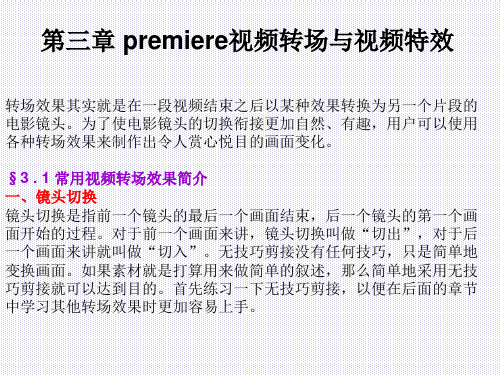
转场效果( 版中“ 五、“ 卷页 ”转场效果(cs3版中“卷页”组 版中 卷页” 下卷页名称有所不同) 下卷页名称有所不同)
“卷页”转场效果指在一个镜头结束的时候,将其后面的一系列 画面翻转,从实现镜头间的转接。这样的技巧主要用于表现时 间与空间的转换,其主要作用是强调剪辑前后一系列画面的对 比或者过渡。现代影视广告经常用到这种特技手法,但它们同 时结合了更加复杂的制作方法,包括多次的输出和渲染、多个 转场特技的综合运用等。 “卷页”转场提供了如图所示的5 种过渡类型。 1、 “单重卷页”:该转场是对两个相邻的剪辑,以图像A 翻页 的形式从一角卷起,最终将图像B 显示出来的形式来实现的。 2、“滚动卷页”:该转场是对两个相邻的剪辑,以图像A 像一 张纸一样朝一个方向折叠的形式而露出图像B 的形式来实现的。 3、“卷页” :该转场是对两个相邻的剪辑,以图像A 带着背景 色一同卷起而露出图像B 的形式来实现的。 4、 “四重卷页”:该转场是对两个相邻的剪辑,以图像A 从中心分裂成4 块卷起来显 示出图像B 的形式来实现的 。 5、 “削落卷页”:该转场是对两个相邻的剪辑,以图像A 由中央呈4 块分别卷起来并 露出图像B 的形式来实现的。
二、淡入淡出
淡入淡出主要是用来分割段落,表现时空的悠长转换,淡入淡出在影视转场特技 中也被称作溶入溶出,或者是渐隐与渐显。淡出就是一段视频剪辑结束时由亮逐 淡出就是一段视频剪辑结束时由亮逐 渐变暗,淡入是指一段视频剪辑开始的时候由暗逐渐变亮。这种技巧也可以用于 渐变暗,淡入是指一段视频剪辑开始的时候由暗逐渐变亮。 音频。 淡入淡出运用所持续的时间长短要根据节目的内容而定,这种技巧,除了用来表 现时间地点的转移外,还往往用来表现不同的情绪和节奏。 实现淡入淡出效果的步骤,其操作如下:、 (1)打开【特效】窗口,选择【视频转场】 【叠化】 【叠化】,将其拖拽到两个
视频转场 Adobe Premiere Pro的转场效果技巧与指导

视频转场:Adobe Premiere Pro的转场效果技巧与指导Adobe Premiere Pro是一款功能强大的视频编辑软件,它提供了丰富多样的转场效果,使视频剪辑更加生动和流畅。
在本篇文章中,我们将分享一些关于Adobe Premiere Pro的转场效果技巧和指导,让您能够更好地利用这些功能创作出精彩的视频作品。
1. 渐变转场效果渐变转场效果可以使视频之间的过渡更加平滑,常用于场景切换或时间推移的呈现。
在Adobe Premiere Pro中,您可以通过以下步骤添加渐变转场效果:a) 选择两个相邻的视频剪辑,将它们拖拽到时间线上,并确保它们相互连接;b) 在“效果”面板中搜索“渐变”,然后将“渐变溶解”效果拖拽到两个视频剪辑之间的转场区域;c) 调整转场区域的长度,使转场效果的持续时间符合您的需求;d) 进行必要的调整,例如更改渐变的颜色和过渡速度。
2. 快速闪烁转场效果快速闪烁转场效果常用于制造紧张、悬疑的氛围,使剧情更加吸引人。
在Adobe Premiere Pro中,您可以通过以下步骤添加快速闪烁转场效果:a) 确定要添加转场效果的位置,并在时间线上将两个相邻的视频剪辑连接起来;b) 在“效果”面板中搜索“闪烁”,然后将“快速闪烁”效果拖拽到两个视频剪辑之间的转场区域;c) 调整转场区域的长度和闪烁速度,以达到预期的效果。
3. 平移转场效果平移转场效果可以使视频从一个场景平滑地过渡到另一个场景,创造出流畅的视觉效果。
在Adobe Premiere Pro中,您可以通过以下步骤添加平移转场效果:a) 将两个相邻的视频剪辑连接起来,确保它们在时间线上相互紧密;b) 在“效果”面板中搜索“平移”,然后将“平移”效果拖拽到两个视频剪辑之间的转场区域;c) 调整转场区域的长度和平移方向,以达到您想要的效果。
4. 变焦转场效果变焦转场效果常用于突出某个特定的场景或对象,使观众的注意力集中。
在Adobe Premiere Pro中,您可以通过以下步骤添加变焦转场效果:a) 将两个相邻的视频剪辑连接起来,确保它们在时间线上相互紧密;b) 在“效果”面板中搜索“变焦”,然后将“变焦”效果拖拽到两个视频剪辑之间的转场区域;c) 调整转场区域的长度和变焦比例,以达到预期的效果。
如何在Adobe Premiere Pro中应用视频特效和转场

如何在Adobe Premiere Pro中应用视频特效和转场Adobe Premiere Pro是一款专业的视频剪辑软件,它提供了丰富的特效和转场选项,使得我们能够为视频添加各种创意和吸引力。
本文将介绍如何在Adobe Premiere Pro中应用视频特效和转场,让你的视频更加生动和引人注目。
1. 导入素材在使用Adobe Premiere Pro之前,我们首先需要导入我们的素材。
点击软件左上方的“文件”菜单,选择“导入”,然后找到你的视频文件并选择导入。
导入后,你可以拖拽素材到时间轴面板上进行剪辑和编辑。
2. 添加特效Adobe Premiere Pro提供了多种特效选项,包括滤镜、颜色校正、调整图像等。
点击左侧的“效果控制”面板,选择你要应用的特效,然后将其拖拽到时间轴面板上的视频剪辑上。
你可以通过调整特效参数来改变效果,实时预览效果。
3. 调整特效参数在应用特效后,通过点击时间轴面板上的剪辑,你可以在“效果控制”面板上调整特效参数。
例如,你可以改变滤镜的强度、调整颜色的饱和度和对比度,或者对图像进行缩放和旋转等。
不同的特效有不同的参数可供调整,你可以根据自己的需求进行修改。
4. 添加转场效果转场效果可以使视频之间的切换更加平滑和连贯。
在时间轴面板上,将两个视频剪辑拖到一起,然后点击左侧的“效果控制”面板。
在右侧的“效果控制”面板中,找到“视频转场”选项,选择你想使用的转场效果,然后将其拖拽到两个视频剪辑之间的空白区域。
转场效果将自动插入,并可以调整其持续时间和其他参数。
5. 调整转场参数在应用转场效果后,你可以点击转场区域,并在“效果控制”面板中调整其参数。
例如,你可以改变转场的持续时间、速度、模糊度等。
每个转场效果都有不同的参数可供调整,你可以根据视频的需求来选择最合适的参数。
6. 预览和导出在调整完特效和转场后,你可以实时预览你的视频效果。
点击软件右上方的“播放”按钮,或按下空格键,即可播放整个视频。
PR视频特效及视频转场特效中英文对照表
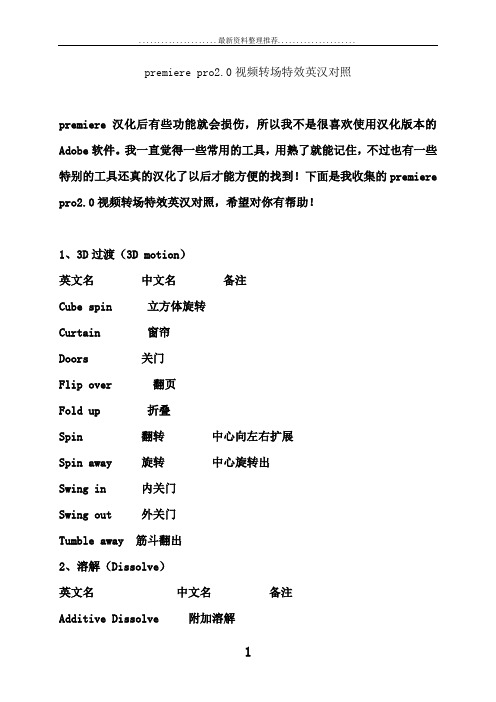
premiere pro2.0视频转场特效英汉对照premiere汉化后有些功能就会损伤,所以我不是很喜欢使用汉化版本的Adobe软件。
我一直觉得一些常用的工具,用熟了就能记住,不过也有一些特别的工具还真的汉化了以后才能方便的找到!下面是我收集的premiere pro2.0视频转场特效英汉对照,希望对你有帮助!1、3D过渡(3D motion)英文名中文名备注Cube spin 立方体旋转Curtain 窗帘Doors 关门Flip over 翻页Fold up 折叠Spin 翻转中心向左右扩展Spin away 旋转中心旋转出Swing in 内关门Swing out 外关门Tumble away 筋斗翻出2、溶解(Dissolve)英文名中文名备注Additive Dissolve 附加溶解Cross Dissolve 交叉溶解Dip to Black 加入暗场溶解Dither Dissolve 淡入淡出Non-Additive Dissolve 无附加溶解Random Invert 随机颠倒附加上了颗粒溶解3、圈入(Iris)英文名中文名备注Iris Box 盒装圈出中心点在画面中央Iris Cross 十字形圈出Iris Diamond 菱形圈出Iris Points 四点圈出从四个角圈出整个画面Iris Round 圆形圈出Iris Shapes 形状圈出可以设置菱形、椭圆形或者矩形Iris Star 五角星圈出4、映射(Map)英文名中文名备注Channel Map 通道映射可以设置三基色、alpha、灰度等通道Luminance Map 亮度映射画面1亮度降低5、卷页(Page Peel)英文名中文名备注Center Peel 中心卷页由中心向四周Page Peel 左上角卷页Page Turn 页面翻转从左上角Peel Back 由中心依次向四个角翻页画面被分成四个部分Roll Away 滚轴卷出从左到右6、滑行(Slide)英文名中文名备注Band Slide 带状滑行同时左右交错滑行Center merge 向中心收缩至消失Center split 十字形撕开画面从中心开始Multi-Spin 多图旋转可设置画面图形的个数Push 推出从左到右,画面2把画面1推出Slash slide 斜线滑行从左上角到右下角Slide 滑行从左到右,画面2覆盖画面1 Sliding Bands 带状滑行从左到右,类似于百叶窗Sliding Boxes 移动带状滑行画面2以移动的带状从左滑行到右边,最终从右到左形成画面2Split 撕开画面从中心向左右swap 滑行交换两个画面分别向左右滑行,然后又滑到中心交换Swirl 盘旋由中心盘旋而出画面27、特技英文名中文名备注Direct 硬切就是没有特效Displace 替换以画面1的形状代替画面2中的内容Image Mask 图片遮罩以选定的图像在画面1中形成画面2的遮罩Take 硬切就是没有特效Texture 贴图画面1在画面2中形成映射Three—D 三维画面1以红蓝通道颜色映射在画面2上8、伸展(Stretch)英文名中文名备注Cross Stretch 交叉伸展画面2从左到右伸展,画面1以右边为基准从左到右收缩Funnel 漏斗收缩画面1在画面2中以漏斗形状从左到右收缩Stretch 伸展画面2以左边界为基准从左到右伸展开Stretch In 伸展进入画面1淡出,画面2从放大状态从左右两端收缩至原大小Stretch Over 伸展覆盖画面2以线条状伸展覆盖画面19、擦除英文名中文名备注Band Wipe 带状擦除Barn Doors 左右推开Checker Wipe 方格擦除Checkerboard 积木碎块Clock Wipe 时钟擦除Gradient Wipe 渐进擦除从左上角Inset 插入从左上角Paint Splatter 泼溅油漆Pinwheel 转轮风车Radial Wipe 射线擦除Random Wipe 随机擦除从上到下Random Blocks 随机碎片擦除Spiral Boxes 旋转擦除消失Venetian Blinds 百叶窗Wedge Wipe 楔形擦除Wipe 擦除从左向右推出Zig-Zag Blocks Z字形擦除10、变焦(Zoom)英文名中文名备注Cross Zoom 交叉变焦画面1变焦放大,画面2变焦缩小到原大小Zoom 变焦放大画面2变焦放大Zoom Boxes 方格放大画面2以多个方格形式变焦放大Zoom Trails 拖尾缩小画面1以拖尾形式缩小最终消失于画面2中央Premiere Pro2.0视频特效英汉对照前不久,一些网友留言说我收集的文章《premiere pro2.0视频转场特效英汉对照》对自己有很大的帮助。
premiere视频转场特效全讲

视频转场特效在Adobe Premiere Pro中,根据功能可分为10大类多达73种的转场特效。
每一种转场特效都有其独到的特殊效果,但其使用方法基本相同。
如果根据转场影响边数,转场方式可以两大类:单边转场和双边转场。
单边转场方式只影响相邻编辑点的前一个或后一片断,其空白区域会透出低层轨道画面,但低层画面只是被动透出而已;而双边转场则需要两个片断的参与。
单边转场的添加需要先用鼠标选中一种转场方式然后再按下CTRL键,将其拖至某一片断的开头或结尾。
双边转场只需左键拖至片断相邻处。
其转场的标志有差异,注意区分。
双连转场有三种对齐方式,左、中、右,但左、右对齐与单边转场有差异。
本节就转场特效的具体内容以分组的形式予以详尽的分析与论述。
1.1 3D Motion转场特效1.Cube Spin(立方体旋转)特效这种特效用来产生类似于立方体转动的过渡效果,但是该效果中的立方体转动使得图像会产生透视变形,立体感非常强烈,如图1-1所示。
2.Curtain(舞台拉幕)特效这种特效用来产生一段素材像被拉起的幕布一样消失,同时另一段素材显露出来的效果,如图1-2所示。
图1-1 Cube Spin特效图1-2 Curtain特效3.Doors(开关门)特效这种特效用来产生一段素材位于门后,随着位于门上的另一段素材的开关而显示的效果,如图1-3所示。
4.Flip Over(翻转)特效这种特效用来产生一段素材像一块板一样翻转,并显示出另一段素材的效果,如图1-4所示。
图1-3 Doors特效图1-4 Flip Over特效5.Fold Up(折叠)特效这种特效用来产生一段素材像一张纸一样被折叠起来,逐渐显露另一段素材的效果,如图1-5所示。
6.Spin(旋转)特效这种特效用来产生一段素材旋转出现在另一段素材上的效果,如图1-6所示。
图1-5 Fold Up特效图1-6 Spin特效7.Spin Away(变形旋转)特效这种特效与上述的旋转特效类似,不同之处在于另一段素材旋转出现时画面有透明变形,如图1-7所示。
